Kako popraviti brenčanje iz zvočnikov računalnika ali prenosnika
Miscellanea / / May 12, 2023
Če ste že kdaj zaznali brenčanje iz zvočnikov računalnika, veste, kako frustrirajoče in moteče je lahko. Ta težava se lahko pojavi zaradi različnih razlogov, kot so napake v programski opremi ali težave s strojno opremo. Vendar pa je dobra novica ta, da obstaja več preprostih rešitev, ki vam lahko pomagajo odpraviti brenčanje iz zvočnikov računalnika.

V tem članku si bomo ogledali najboljše načine, kako se znebiti brnečega ali brnečega zvoka iz računalnika. Pred tem pa poglejmo možne razloge, zakaj se zvočniki vašega računalnika obnašajo smešno.
Zakaj zvočnik mojega računalnika brenči
Obstajajo trije možni razlogi, zaradi katerih lahko zvočniki vašega računalnika oddajajo brneč.
- Prvič, lahko gre za okvarjeno strojno opremo, kjer je poškodovan kabel, ki povezuje zvočnike, ali notranja težava v samem zvočniku.
- Drugič, lahko pride do zunanjih motenj drugih radijskih signalov, ki ustvarjajo statični šum.
- Nazadnje ima vaš računalnik morda nekaj zastarelih zvočnih gonilnikov, kar povzroča konflikt z izhodom zvoka.
Morda ne bo mogoče takoj ugotoviti vzroka, vendar je dobra stvar ta, da obstaja več načinov za odpravo te težave. Poglejmo jih.
9 načinov, kako odpraviti brnenje v zvočnikih prenosnika ali računalnika
Tukaj je nekaj preprostih rešitev za reševanje težave z neželenim hrupom iz zvočnikov.
1. Očistite Aux vrata in priključek
Umazana vrata Aux ali konektor lahko znatno poslabšajo vašo kakovost zvoka. Te kovinske kontaktne točke so v določenem obdobju podvržene oksidaciji, kar lahko zmanjša prevodnost zvočnih signalov. Zato je pomembno, da so vrata Aux in vtičnica čista, da zagotovite najboljšo kakovost zvoka.

Priporočamo uporabo izopropilnega alkohola za čiščenje avdio priključka namesto vode. To je zato, ker izopropilni alkohol hitro izhlapi in za seboj ne pušča nobenih sledi, po drugi strani pa lahko voda pusti ostanke vlage, ki lahko poškodujejo vaša vrata Aux.
2. Preverite avdio kabel za poškodbe
Če je kabel, ki povezuje vaš računalnik in zvočnike, fizično poškodovan, lahko ovira izhod zvoka. Prepričajte se, da je povezovalni kabel v dobrem stanju, brez izpostavljenih notranjih žic.

V nekaterih primerih poškodba morda ni vidna. Če torej tresenje priključnega kabla vpliva na zvok iz vaših zvočnikov, je to znak notranje poškodbe kabla. Rešitev tukaj je zamenjava zvočnega kabla z novim.
3. Zagotovite stabilen vir energije za svoje zvočnike
Nihajoč ali nedosleden vir napajanja za vaše zvočnike lahko povzroči neželene zvoke. Zvočnik je elektromagnet in nanj neposredno vplivajo električni šumi, če vir energije ni stabilen.
torej. če slišite brenčanje, ko zvočniki črpajo energijo iz vrat USB na vašem računalniku, poskusite napajati zvočnike z zunanjim stenskim adapterjem.

Vrata USB na računalniku niso zanesljiv vir energije za zvočnike. Zato lahko z uporabo namenskega adapterja in priključitvijo neposredno na stensko vtičnico zagotovite stabilen vir napajanja za zvočnike vašega računalnika.
4. Naprave, ki oddajajo radijski signal, hranite stran od zvočnikov
Znano je, da se zvočniki v bližini naprav za oddajanje radijskih signalov obnašajo absurdno. Najpogostejši krivec so mobilni telefoni, ki so aktivno povezani s signalnimi stolpi. Zato je priporočljivo, da telefone držite na razdalji od zvočnikov, da preprečite motnje signala.

Drugi pomembni viri zunanjih motenj so mikrovalovne pečice. Če so vaši zvočniki blizu mikrovalovne pečice, boste morda slišali čudne zvoke, ki prihajajo iz zvočnikov, ko mikrovalovna pečica deluje.
V takšnih primerih lahko zvočnike premaknete dlje od mikrovalovne pečice ali nekaj časa potrpite brenčanje, ko se vaša hrana segreva.
5. Poskusite zmanjšati glasnost zvočnikov
Nekateri zvočniki oddajajo popačen hrup pri višji glasnosti. To je zato, ker membrana zvočnika ne zmore prenesti visoke amplitude zvočnega signala pri povečani glasnosti.
Če ima vaš zvočnik stikalo za nadzor glasnosti, poskusite rahlo znižati glasnost. Lahko pa tudi znižate glasnost v nastavitvah računalnika, da odpravite hrup.
6. Znova namestite izenačevalnike zvoka v računalnik
Ali uporabljate izenačevalnik drugega proizvajalca, kot je Dolby Audio, Boom 3D itd.? Če je odgovor pritrdilen, se lahko soočite z brnečim zvokom iz računalniških zvočnikov, če so ti izenačevalniki napačno konfigurirani. Čeprav so te aplikacije v pomoč pri prilagajanju kakovosti zvoka vaših zvočnikov, lahko uporaba nepravilnih nastavitev ali zvočnih profilov povzroči težave, kot je brenčanje.

Najboljši način za vrnitev na priporočene nastavitve izenačevalnika drugega proizvajalca je ponovna namestitev izenačevalnika zvoka. Na ta način bo izbrisal vse napačne nastavitve iz vašega sistema in naložil nove zvočne profile, ko znova namestite izenačevalnik.
7. Posodobite zvočne gonilnike za svoje zvočnike
Uporaba zastarelih zvočnih gonilnikov v vašem računalniku lahko povzroči neprijeten zvok iz zvočnikov. Zato sledite spodnjim korakom za posodobitev zvočnih gonilnikov v računalniku ali prenosnem računalniku z operacijskim sistemom Windows.
Korak 1: Pritisnite Windows + S, da odprete iskalno vrstico v računalniku z operacijskim sistemom Windows.
2. korak: Poiščite Upravitelja naprav in ga odprite.

3. korak: Kliknite »Avdio vhodi in izhodi«. To bo razkrilo vse zvočnike in mikrofone v vašem sistemu.

4. korak: Zdaj z desno tipko miške kliknite zvočniško napravo vašega sistema. Izberite Posodobi gonilnik.
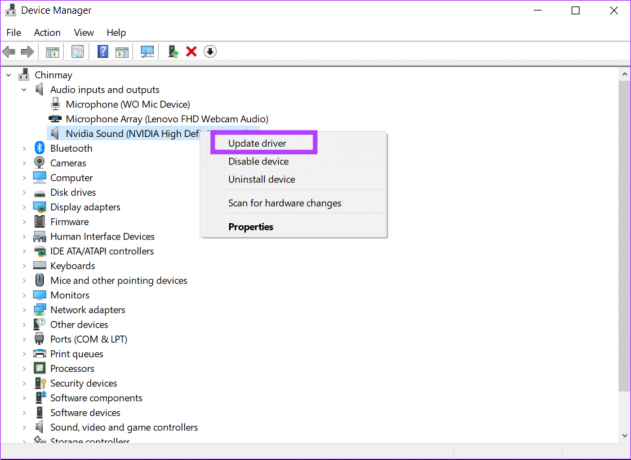
5. korak: Kliknite »Samodejno poišči gonilnike«, da preverite najnovejše zvočne gonilnike za svoje zvočnike.

6. korak: Zaprite vsa pojavna okna in upravitelja naprav, ko so gonilniki posodobljeni.
8. Konfigurirajte nastavitve zvoka
Prepričajte se, da zvočniki uporabljajo pravilne nastavitve iz računalnika. Nastavitve, kot sta povečanje glasnosti ali povečanje nizkih tonov, morda ne bodo delovale pravilno z nekaterimi zvočniki, kar povzroči statični šum. Tukaj je opisano, kako lahko konfigurirate zvočne nastavitve v napravi Windows.
Korak 1: Odprite nadzorno ploščo v računalniku z operacijskim sistemom Windows.
2. korak: Kliknite na Strojna oprema in zvok. To bo prikazalo vse strojne naprave, povezane z vašim računalnikom.
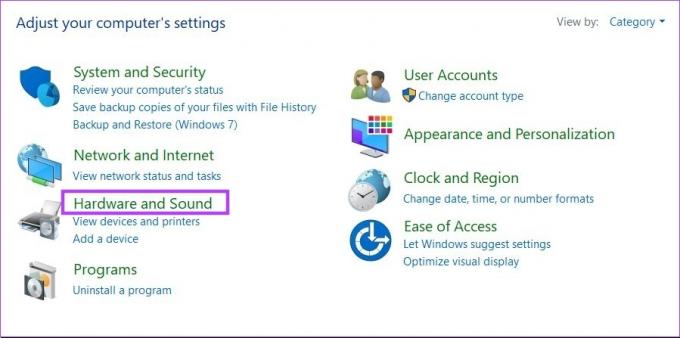
3. korak: Zdaj kliknite Zvok.

4. korak: Z desno miškino tipko kliknite vaš zvočnik na zavihku Predvajanje in izberite Lastnosti.

5. korak: Pojdite na zavihek Izboljšave. To bo prikazalo vse zvočne nastavitve za vaš zvočnik.

6. korak: Zdaj kliknite potrditveno polje poleg Onemogoči vse izboljšave.
7. korak: Kliknite Uporabi in zaprite vsa pojavna okna.

9. Zamenjajte zvočnike, če nič drugega ne deluje
Če ste preizkusili vse popravke, vendar se še vedno soočate z brnečimi zvoki iz zvočnikov, obstaja velika verjetnost, da se je vaš zvočnik pokvaril in potrebuje popravilo. Poskusite zvočnike odnesti v servisni center za pravilno diagnozo. To je lahko tudi znak za nakup novega kompleta zvočnikov.
Pogosta vprašanja o brenčečem zvoku iz zvočnikov
Da, poceni zvočniki imajo običajno slabe kakovosti magnetov in diafragm, kar povzroča nenehno brenčanje ali brenčanje. V takšnih primerih tradicionalni popravki ne bodo imeli nobenega vpliva na izhod zvoka, saj sam zvočnik nima možnosti za jasen izhod zvoka.
Ne, brenčanje ne bo poškodovalo vaših zvočnikov. Vendar pa bo zagotovo škodilo vašemu razpoloženju, saj je lahko razdražljivo.
Da, dolgotrajno predvajanje zvočnikov pri visoki glasnosti lahko poškoduje vaše zvočnike. Premični mehanizem membrane lahko odpove, zvočniki pa se lahko poškodujejo zaradi prekomernega ustvarjanja toplote, če zvočnike uporabljate pri visoki glasnosti dlje časa.
Nič več brenčanja ali brenčanja
Če povzamemo, popravljanje brnečega zvoka iz zvočnikov računalnika ali prenosnika zahteva malo potrpljenja in odpravljanja težav, vendar je to težava, ki jo je mogoče rešiti s pravim pristopom. Z uporabo popravkov, omenjenih v tem članku, lahko ugotovite glavni vzrok težave in jo odpravite. Če želite nadgraditi svojo zvočno nastavitev, si oglejte te cenovno ugodni zvočniški moduli s podporo za Dolby Atmos.
Nazadnje posodobljeno 9. maja 2023
Zgornji članek lahko vsebuje pridružene povezave, ki pomagajo pri podpori Guiding Tech. Vendar to ne vpliva na našo uredniško integriteto. Vsebina ostaja nepristranska in verodostojna.
Napisal
Chinmay Dhumal
Chinmay je računalniški čarovnik, znan po svojih sposobnostih hitrega odpravljanja težav. Dobro pozna Android in Windows ter rad pomaga ljudem s svojimi rešitvami. Vedno ga lahko najdete aktivnega na Twitterju, pridite pozdravit!



